Conky'ye Yeni Başlayanlar Kılavuzu
Conky, sistem bilgilerini gerçek zamanlı olarak ekranınıza görüntüleyen Linux için grafiksel bir araçtır. Conky görünümünü ve hissini, ihtiyacınız olan bilgileri gösterecek şekilde özelleştirebilirsiniz.

Varsayılan olarak, gördüğünüz bilgi türü:
- Bilgisayar adı
- çalışma süresi
- Frekans (MHz cinsinden)
- Frekans (GHz cinsinden)
- RAM kullanımı
- SWAP kullanımı
- CPU kullanımı
- Süreçler / çalışan süreçler
- dosya sistemleri
- ağ
- En iyi çalışan süreçler
Conky'nin nasıl kurulacağı ve nasıl özelleştirileceği aşağıda açıklanmıştır.
Conky'yi Yükleme
kullanıyorsanız Debian herhangi biri gibi tabanlı Linux dağıtımı Ubuntu ailesi (Ubuntu, Ubuntu MATE, Ubuntu GNOME, Kubuntu, Xubuntu ve Lubuntu), Linux nane, veya Bodhi, aşağıdakileri kullanın apt-get komutu:
sudo apt conky'yi kurun
kullanıyorsanız fötr şapka veya CentOS aşağıdakileri kullan dnf komutu:
sudo dnf conky'yi kurun
İçin openSUSE, aşağıdaki zypper komutunu kullanın:
sudo zypper conky'yi kurun
İçin Arch Linux, aşağıdakileri kullan PacMan komutu:
sudo pacman -S conky
Yukarıdaki durumların her biri şunları içerir: sudo ayrıcalıklarınızı yükseltmek için.
Conky'yi Çalıştırmak
Aşağıdaki komutu çalıştırarak Conky'yi doğrudan terminalden çalıştırabilirsiniz:
conky
Tek başına çok iyi değil ve ekran titriyor olabilir.
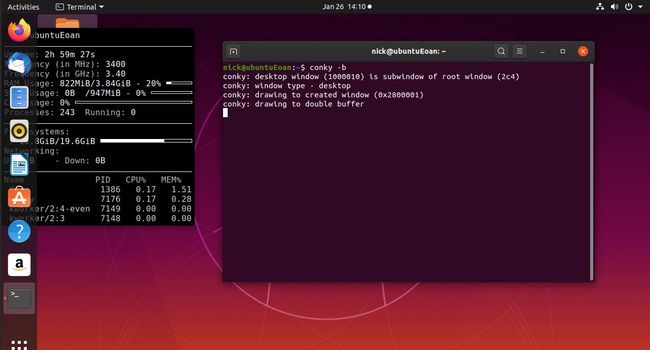
Titreşimden kurtulmak için conky'yi aşağıdaki şekillerde çalıştırın:
conky -b
conky almak için arka plan işlemi olarak çalıştır, aşağıdaki komutu kullanın:
conky -b &
Conky'yi başlangıçta çalıştırmak, her Linux dağıtımı için farklılık gösterir. Bu Ubuntu sayfası en popüler Ubuntu türevleri için nasıl yapılacağını gösterir.
Yapılandırma Dosyası Oluşturma
Varsayılan olarak, Conky yapılandırma dosyası /etc/conky/conky.conf içinde bulunur. Kendi yapılandırma dosyanızı oluşturmalısınız.
Conky için bir yapılandırma dosyası oluşturmak için bir terminal penceresi açın ve ana dizininize gidin:
cd ~
Oradan gizli yapılandırma klasörüne gitmeniz gerekir.
cd .config
(cd ~/.config) yazabilirdiniz. adresindeki kılavuzu okuyun. cd komutu dosya sisteminde gezinme hakkında daha fazla bilgi için.
Artık .config klasöründe olduğunuza göre, varsayılan yapılandırma dosyasını kopyalamak için aşağıdaki komutu çalıştırın.
sudo cp /etc/conky/conky.conf .conkyrc
Ardından, dosyanın sahipliğini kullanıcınıza değiştirin.
sudo chown kullanıcısı: kullanıcı .conkyrc
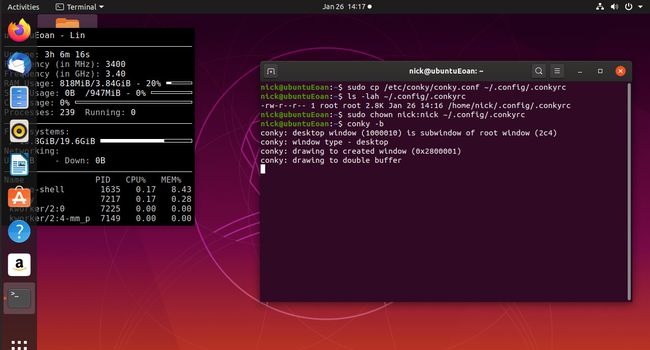
Conky'yi Başlangıçta Çalıştırmak için Bir Komut Dosyası Oluşturun
Hangi dağıtım ve grafik masaüstünü kullanırsanız kullanın, Conky'yi başlangıç rutinine eklemek çok iyi çalışmıyor.
Masaüstünün tamamen yüklenmesini beklemeniz gerekir. Bunu yapmanın en iyi yolu, Conky'yi başlatmak ve komut dosyasını başlangıçta çalıştırmak için bir komut dosyası oluşturmaktır.
Bir terminal penceresi açın ve ana klasörünüze gidin.
kullanarak conkystartup.sh adlı bir dosya oluşturun. nano hatta kedi komutu. (Dosya adının önüne nokta koyarak gizlenmesini sağlayabilirsiniz).
Dosyaya şu satırları girin:
#!/bin/bash
uyku 10
conky -b &
Dosyayı kaydedin ve aşağıdaki komutu kullanarak yürütülebilir hale getirin:
sudo chmod a+x ~/conkystartup.sh
Şimdi, dağıtımınız için başlangıç uygulamaları listesine conkystartup.sh komut dosyasını ekleyin.
Varsayılan olarak, Conky artık .config klasöründeki .conkyrc dosyanızı kullanır. İsterseniz farklı bir yapılandırma dosyası belirtebilirsiniz ve bu, birden fazla Conky çalıştırmayı düşünüyorsanız kullanışlıdır. (Belki biri solda, diğeri sağda).
Her şeyden önce, aşağıdaki gibi iki Conky yapılandırma dosyası oluşturun:
sudo cp /etc/conky/conky.conf ~/.config/.conkyleftrc
sudo cp /etc/conky/conky.conf ~/.config/.conkyrightrc
Şimdi conkystartup.sh dosyanızı aşağıdaki gibi düzenleyin:
#!/bin/bash
uyku 10
conky -b -c ~/.config/.conkyleftrc &
conky -b -c ~/.config/.conkyrightrc &
Dosya 'yı kaydet.
Bilgisayarınız yeniden başlatıldığında, çalışan iki Conky'niz olur. İkiden fazla çalıştırabilirsiniz, ancak Conky'nin kendisinin kaynak kullandığını ve göstermek istediğiniz sistem bilgisinin bir sınırı olduğunu unutmayın.
Yapılandırma Ayarlarını Değiştirme
Yapılandırma ayarlarını değiştirmek için .config klasöründe oluşturduğunuz Conky yapılandırma dosyasını düzenleyin.
Bunu yapmak için bir terminal açın ve aşağıdaki komutu çalıştırın:
sudo nano ~/.config/.conkyrc
conky.config kelimelerini görene kadar garanti bildirimini kaydırın.
conky.config bölümündeki { ve } arasındaki tüm ayarlar, pencerenin kendisinin nasıl çizileceğini tanımlar.
Örneğin, Conky penceresini sol alta taşımak için hizalamayı 'alt_sol' olarak ayarlayın. Sol ve sağ Conky penceresi kavramına geri dönersek, sol yapılandırma dosyasındaki hizalamayı 'top_left' ve sağ yapılandırma dosyasındaki hizalamayı 'top_right' olarak ayarlarsınız.
border_width değerini 0'dan büyük herhangi bir sayıya ayarlayarak ve draw_borders seçeneğini true olarak ayarlayarak pencereye bir kenarlık ekleyebilirsiniz.
Ana metin rengini değiştirmek için default_color seçeneğini düzenleyin ve kırmızı, mavi veya yeşil gibi bir renk belirleyin.
Draw_outline seçeneğini true olarak ayarlayarak pencereye bir anahat ekleyebilirsiniz. default_outline_color seçeneğini değiştirerek anahat rengini değiştirebilirsiniz. Yine kırmızı, yeşil, mavi vb. belirtirsiniz.
Benzer şekilde, draw_shades öğesini true olarak değiştirerek bir gölge ekleyebilirsiniz. Ardından, default_shade_color'u ayarlayarak rengi değiştirebilirsiniz.
İstediğiniz gibi görünmesini sağlamak için bu ayarlarla oynamaya değer.
Yazı tipi parametresini değiştirerek yazı tipi stilini ve boyutunu değiştirebilirsiniz. Sisteminizde kurulu olan bir yazı tipinin adını girin ve boyutunu uygun şekilde ayarlayın. Varsayılan 12 punto yazı tipi oldukça büyük olduğundan bu en kullanışlı ayarlardan biridir.
Ekranın sol tarafından bir boşluk bırakmak istiyorsanız, gap_x ayarını düzenleyin. Benzer şekilde ekranın üst kısmındaki konumu değiştirmek için gap_y ayarını değiştirin.

Pencere için bir dizi yapılandırma ayarı vardır. İşte en yararlı olanlardan bazıları:
- border_inner_margin - kenarlıkla metin arasındaki kenar boşluğu
- border_outer_margin - pencerenin kenarlığı ile kenarı arasındaki kenar boşluğu
- default_bar_height - çubukların yüksekliği (grafik öğeleri)
- default_bar_width - çubukların genişliği (grafik öğeleri)
- default_gauge_height
- default_gauge_width
- draw_graph_borders - grafiklerin kenarlıkları olup olmadığını seçin
- minimum_width - pencerenin minimum genişliği
- maximum_width - pencerenin maksimum genişliği
- minimum_height - pencerenin minimum yüksekliği
- maximum_heigh - pencerenin maksimum yüksekliği
- own_window_title - Conky penceresine seçtiğiniz bir başlık verin
- own_window_argb_visual - şeffaflığı aç
- own_window_argb_value - 0 ile 255 arasında bir sayı. 0 opak, 255 tamamen saydamdır.
- short_units - birimleri tek bir karakter yap
- show_graph_range - bir grafiğin kapsadığı zaman aralığını gösterir
- show_graph_scale - ölçekli grafiklerde maksimum değeri gösterir
- büyük harf - tüm metni büyük harfle göster
Conky Tarafından Gösterilen Bilgileri Yapılandırma
Conky tarafından gösterilen bilgileri değiştirmek için Conky yapılandırma dosyasının conky.config bölümünü kaydırın.
Şu şekilde başlayan bir bölüm göreceksiniz:
"conky.text = [["
Görüntülemek istediğiniz her şey bu bölümde yer almaktadır.
Metin bölümündeki satırlar şuna benzer:
${color grey}Çalışma süresi:$renk $çalışma süresi
{color grey}, "çalışma süresi" kelimesinin gri renkli olacağını belirtir. Bunu istediğiniz herhangi bir renge değiştirebilirsiniz.
$uptime'dan önceki $color, çalışma süresi değerinin varsayılan renkte görüntülendiğini belirtir. $uptime ayarı, sisteminizin çalışma süresi ile değiştirilir.
Ayarın önüne "kaydır" kelimesini aşağıdaki gibi ekleyerek metni kaydırabilirsiniz:
${scroll 16 $nodename - $machine üzerinde $sysname $kernel |}
Aşağıdakileri ekleyerek ayarlar arasına yatay çizgiler ekleyebilirsiniz:
$saat
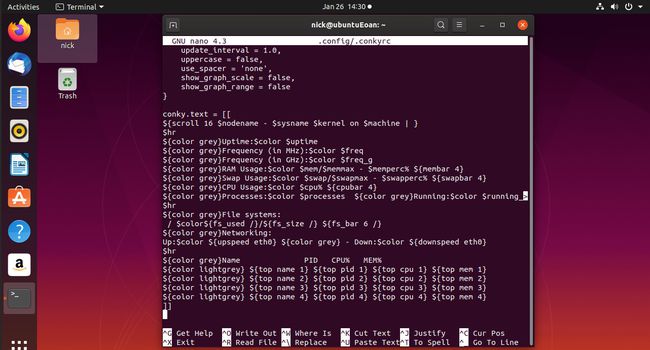
Eklemek isteyebileceğiniz daha kullanışlı ayarlardan bazıları şunlardır:
- audacious_bar - Audacious müzik çalar ilerleme çubuğu
- audacious_channels - Geçerli ayar için cüretkar kanal sayısı
- audacious_file - Geçerli ayar için dosya adı
- audacious_length - Geçerli melodinin uzunluğu
- audacious_playlist_length - Çalma listesindeki şarkı sayısı
- pil_percent - Pil yüzdesi
- pil_zamanı - Kalan pil süresi
- işlemci - CPU kullanımı
- cpubar - CPU çubuk grafiği
- cpugauge - CPU göstergesi
- masaüstü_adı - Masaüstünün adı
- diskio (cihaz) - Disk io'yu görüntüler
- dağıtım - Dağıtımın adı
- downspeedf (net) - Kilobayt cinsinden indirme hızı
- exec komutu - Bir kabuk komutu yürütür ve çıktıyı Conky'de görüntüler
- fs_bar - Bir dosya sisteminde ne kadar alan kullanılır
- fs_bar_free - Bir dosya sisteminde ne kadar boş alan var
- fs_free - Dosya sisteminde boş alan
- fs_free_perc - Yüzde olarak boş alan
- resim - Bir resim görüntüler
- çekirdek - Çekirdek sürümü
- loadavg (1|2|3) - 1, 5 ve 15 dakikalık ortalama yük
- mem - Kullanılan bellek miktarı
- membar - Kullanılan belleği gösteren çubuk
- memfree - Boş hafıza miktarı
- memperc - Kullanılan bellek yüzdesi
- mpd_album - Geçerli MPD şarkısındaki albüm
- mpd_artist - Geçerli MPD şarkısındaki sanatçı
- mpd_bar - mpd'nin ilerleme çubuğu
- mpd_file - Geçerli mpd şarkının dosya adı
- mpd_length - Şarkının uzunluğu
- mpd_title - Şarkının adı
- mpd_vol - MPD oynatıcının hacmi
- düğüm adı - Ana bilgisayar adı
- süreçler - Toplam süreçler
- Running_processes - İşlemler iş başında
- takas - Kullanılan takas alanı miktarı
- swapbar - Takas kullanımını gösteren çubuk
- swapfree - Ücretsiz takas miktarı
- swapmax - Toplam takas miktarı
- swapperc - Kullanımdaki takas yüzdesi
- iş parçacığı - Toplam iş parçacığı
- saat (format) - Yerel saat
- upspeedf - Yükleme hızı
- çalışma süresi - Sistem çalışma süresi
- user_names - giriş yapan kullanıcıları listeler
- user_number - giriş yapan kullanıcı sayısı
- user_times - kullanıcıların oturum açtığı süre
- utime - UTC biçiminde saat
- hava durumu - hava durumu bilgisi
Özet
Çok sayıda Conky yapılandırma ayarı vardır ve tam listeyi aşağıdakileri okuyarak bulabilirsiniz. resmi Conky kılavuz sayfası.
